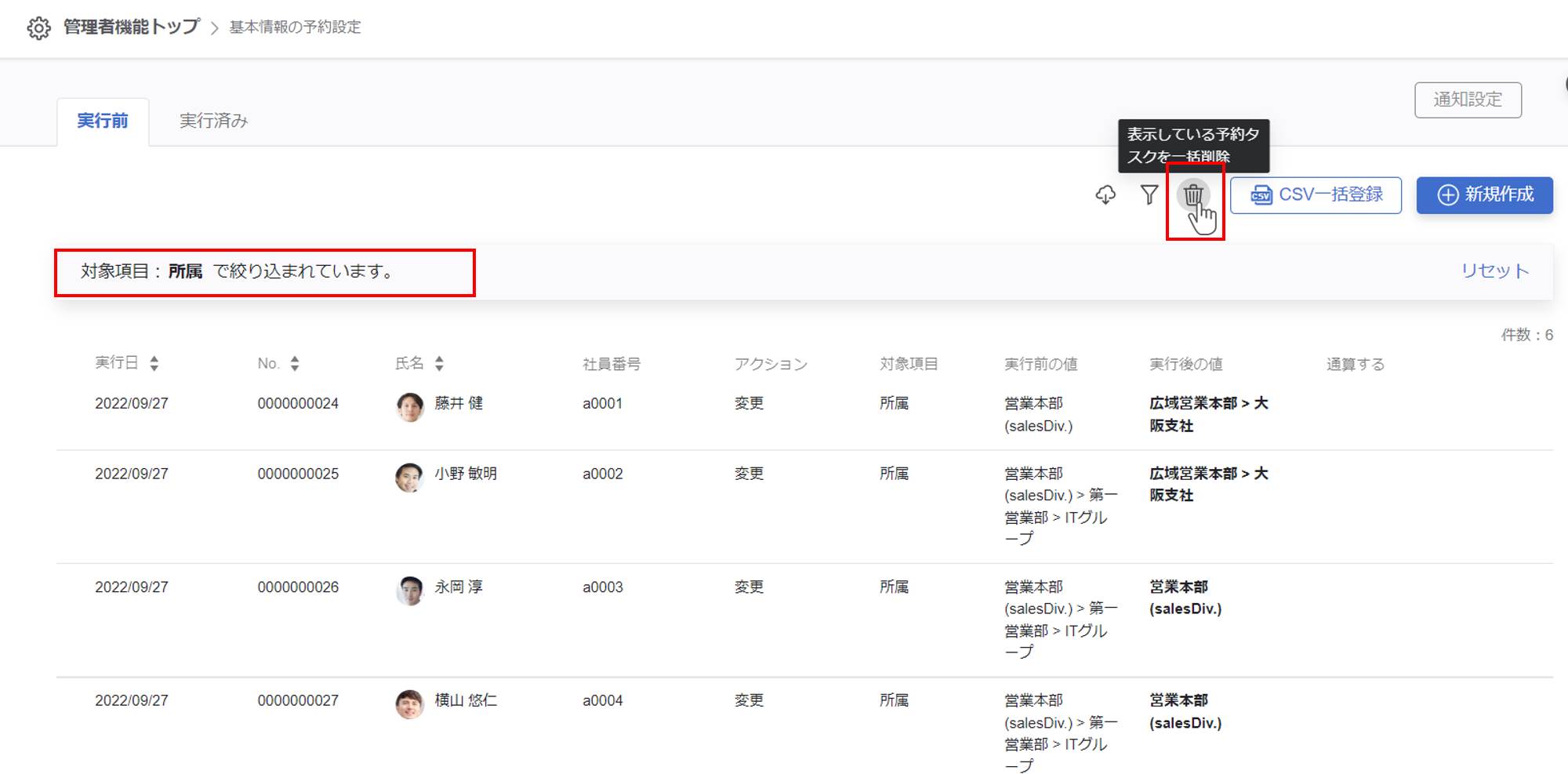個別に予約タスクを編集する
①鉛筆アイコンをクリックする
変更する予約タスクの『鉛筆』アイコンをクリックします。
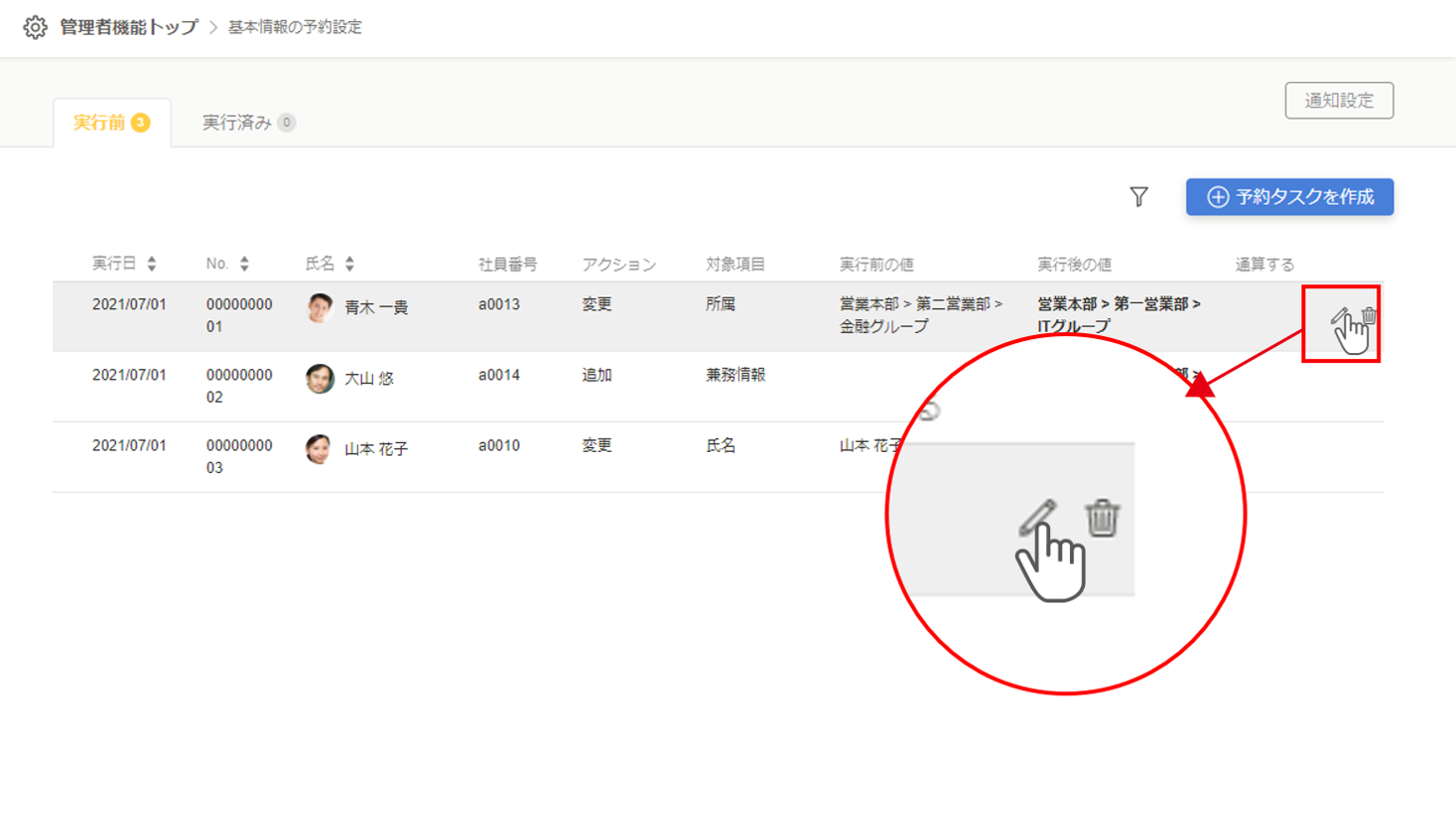
『予約タスクを編集』のポップアップが開かれます。
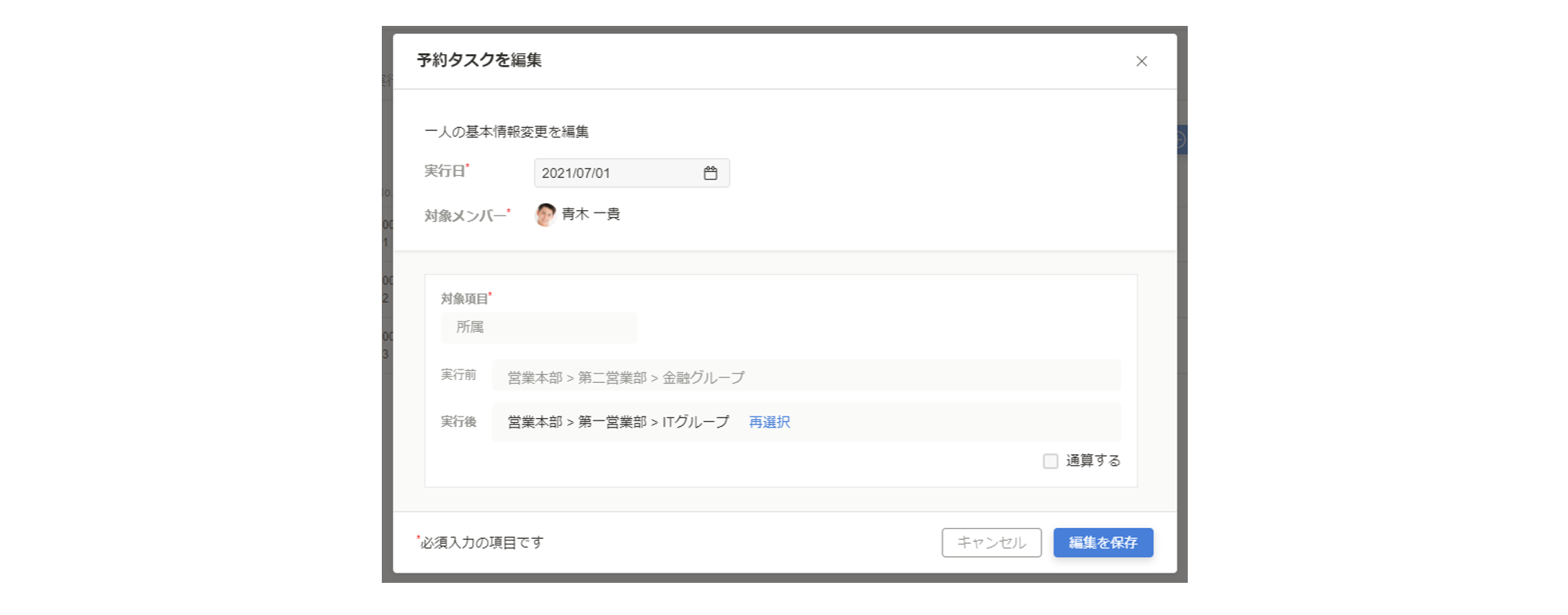
②編集する
『再設定』から実行後の項目を編集します。
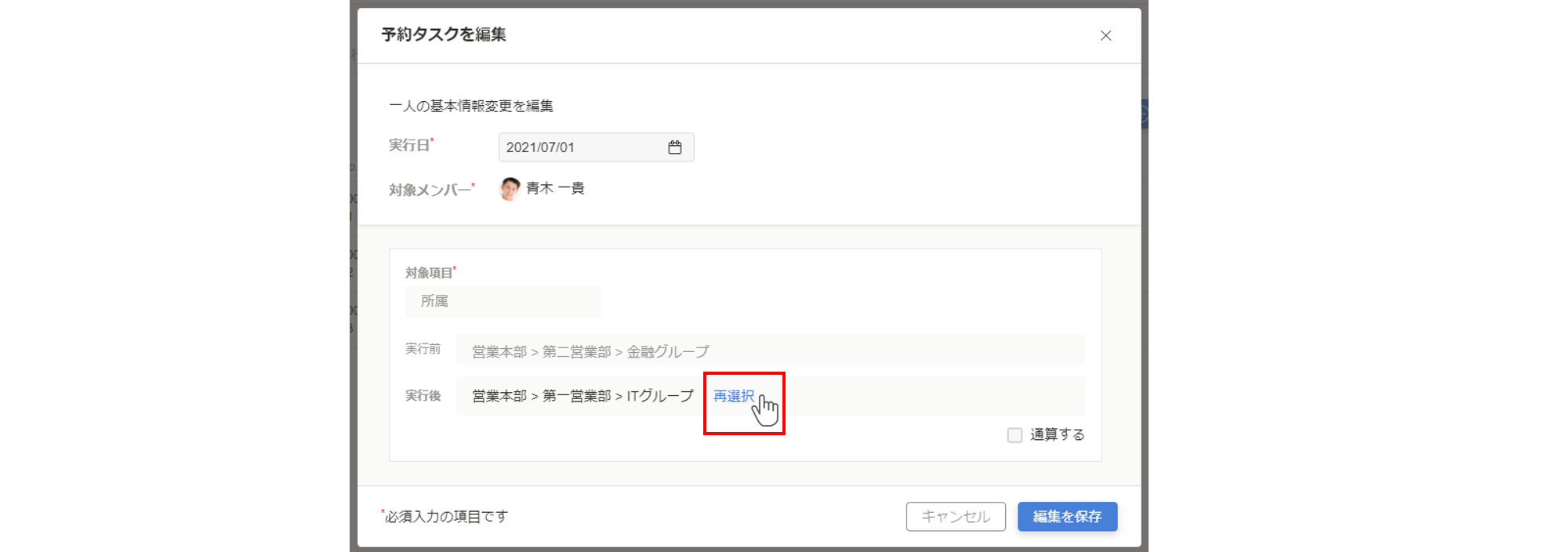
③『編集を保存』をクリックする
『編集を保存』をクリックして保存します。
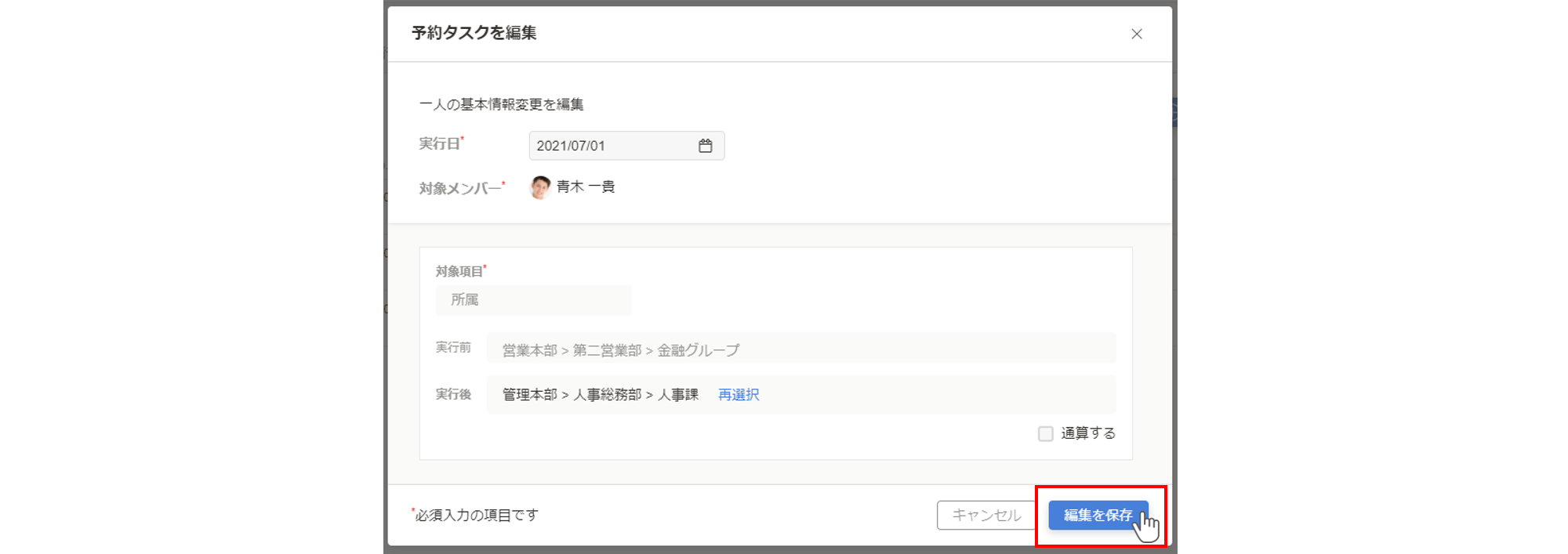
編集する際、同一のメンバーに対して対象項目を追加することはできません。
追加する場合は、予約タスクを作成して追加してください。
個別に予約タスクを取り消す
①ゴミ箱アイコンをクリックする
変更する予約タスクにカーソルを合わせ『ゴミ箱』アイコンをクリックします。
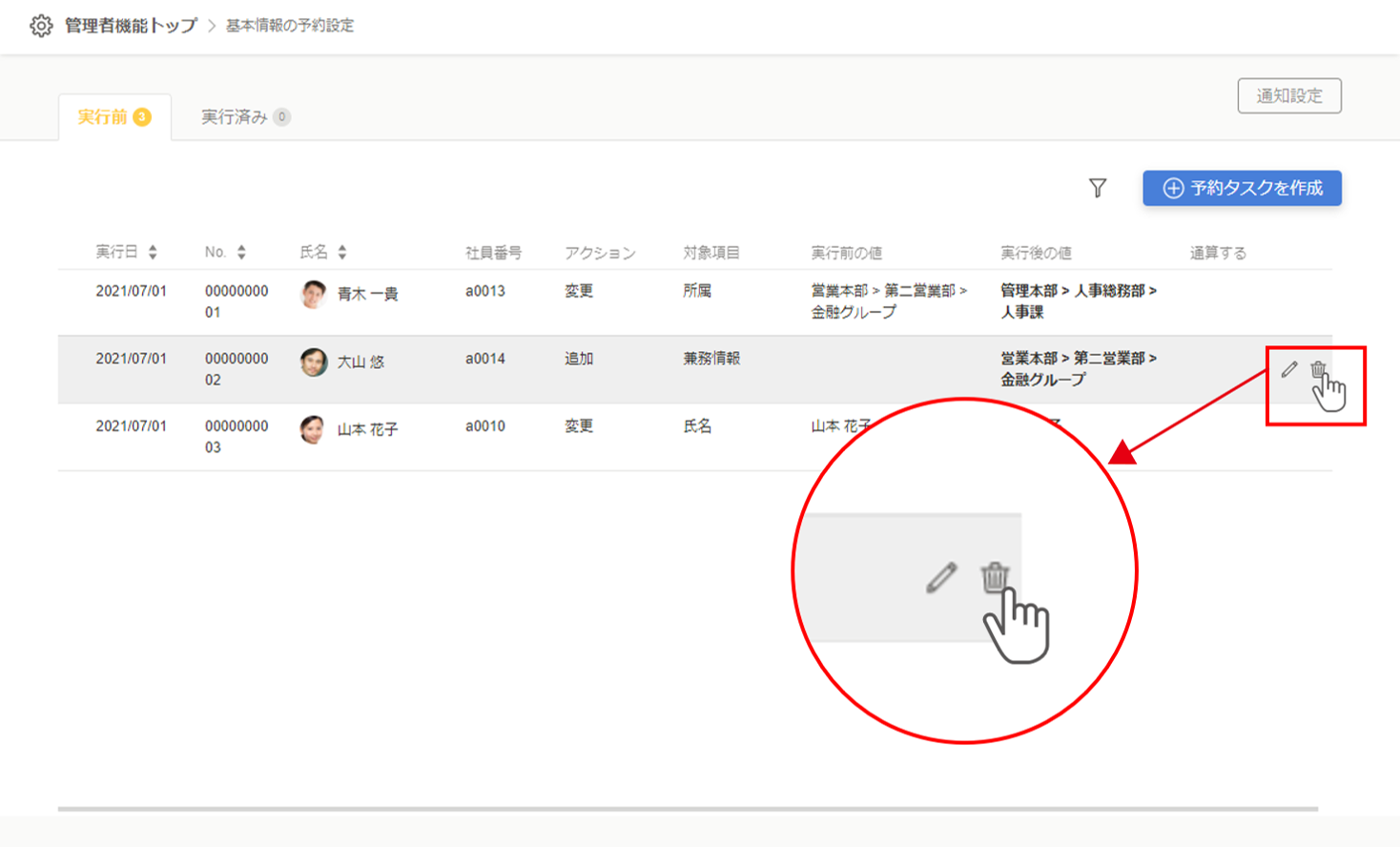
②『予約タスクの取り消し』をクリックする
確認メッセージが表示されるので『予約タスクの取り消し』ボタンをクリックします。

削除されると『予約タスクを削除しました』と表示されます。
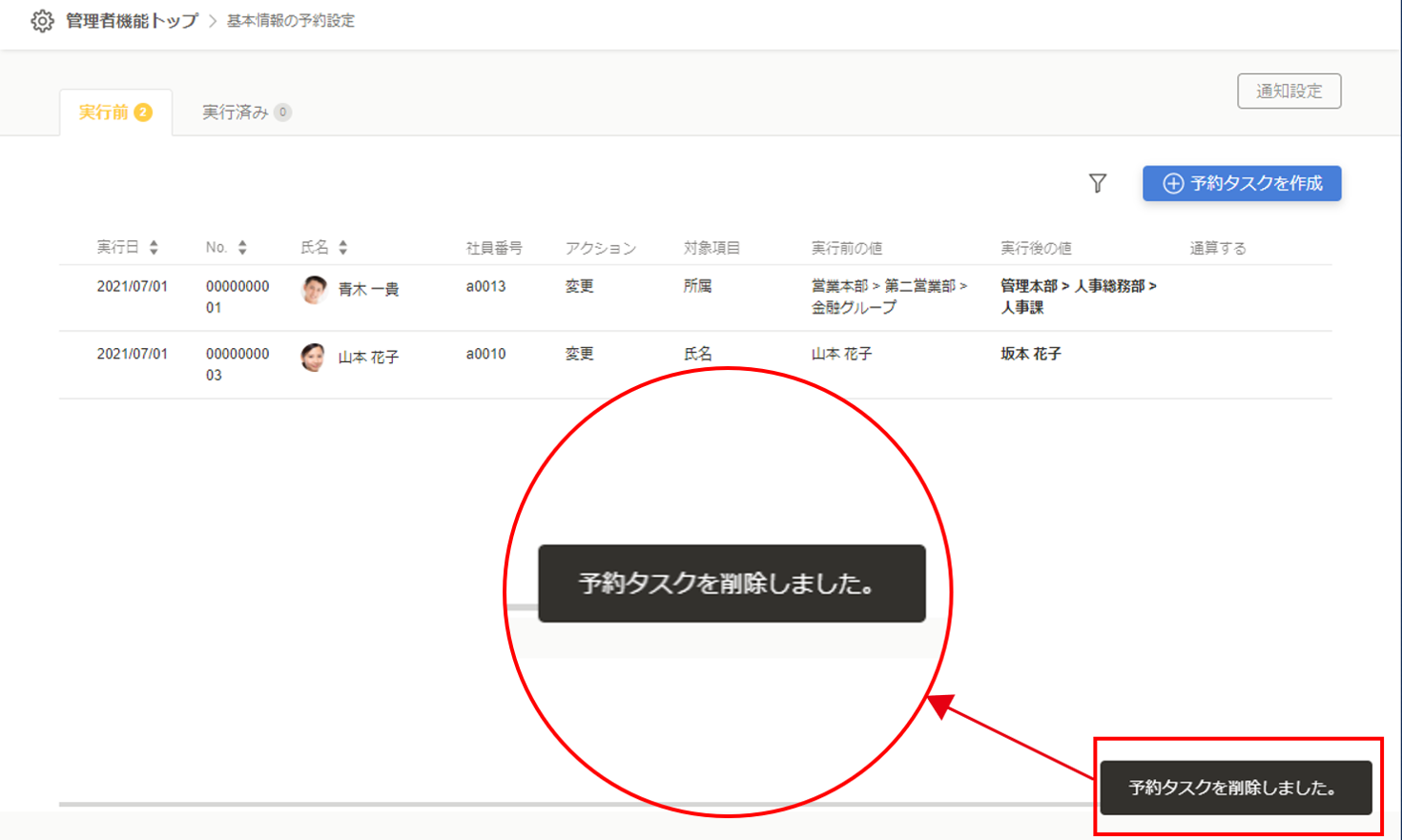
予約タスクを取り消すと復元することはできません。
一括で予約タスクを取り消す
①ゴミ箱アイコンをクリックする
画面右上の『ゴミ箱』アイコンをクリックします。
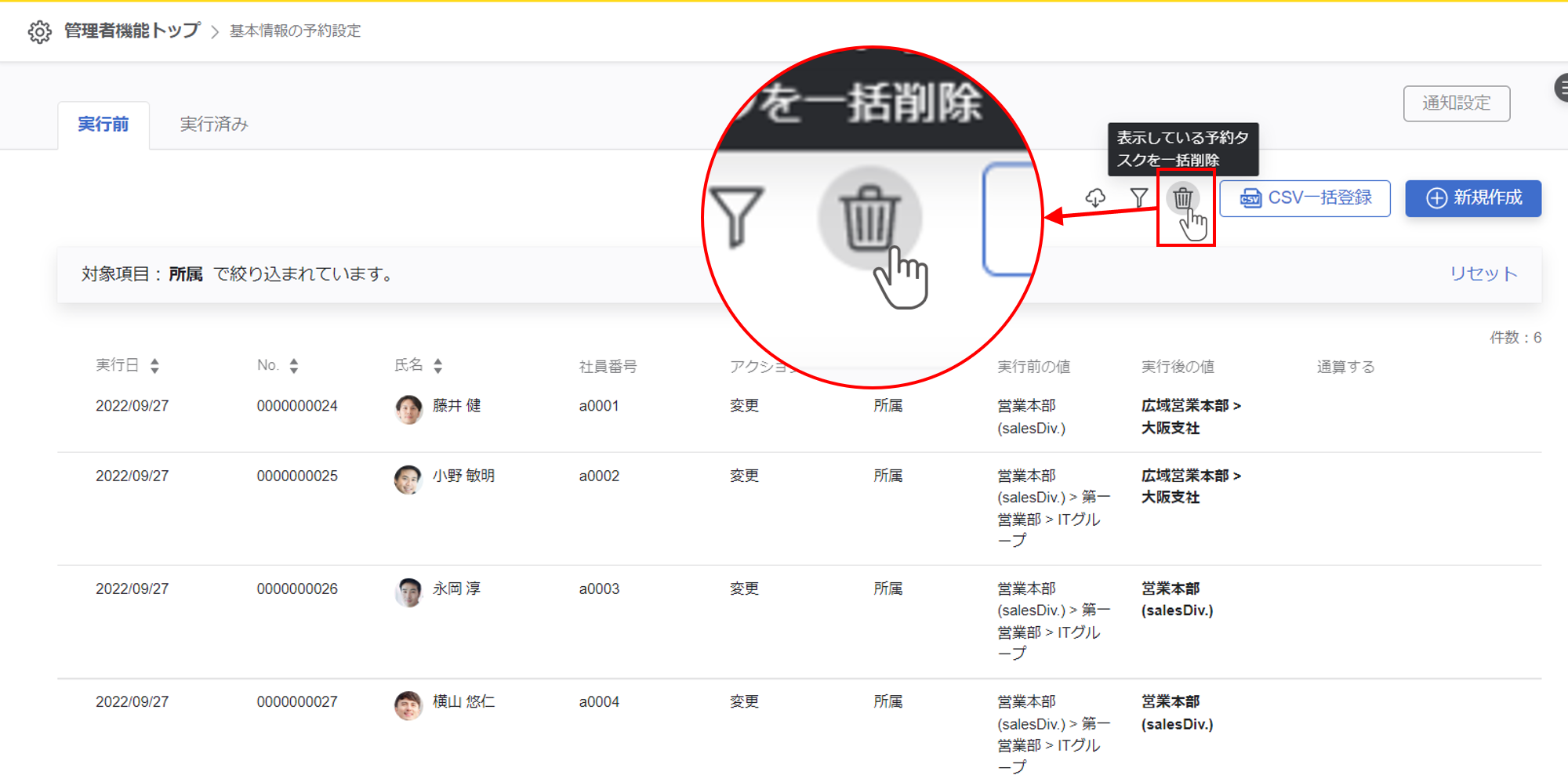
②『はい、一括削除します。』にチェックを入れる
確認画面が表示されるので、件数を確認し『はい、一括削除します。』にチェックを入れてください。
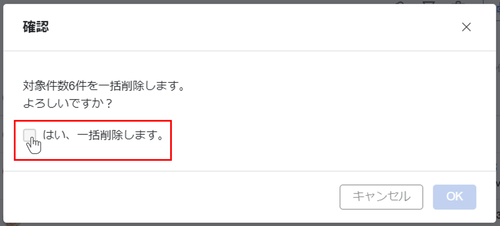
③『OK』を選択する
チェックを入れると『OK』ボタンが青くなるのでクリックしてください。
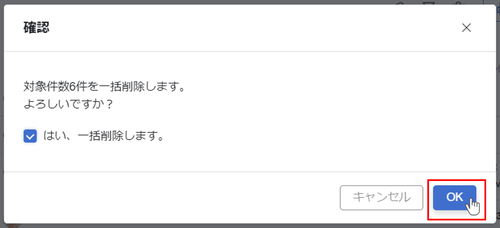
削除されると『予約タスクを削除しました』と表示されます。
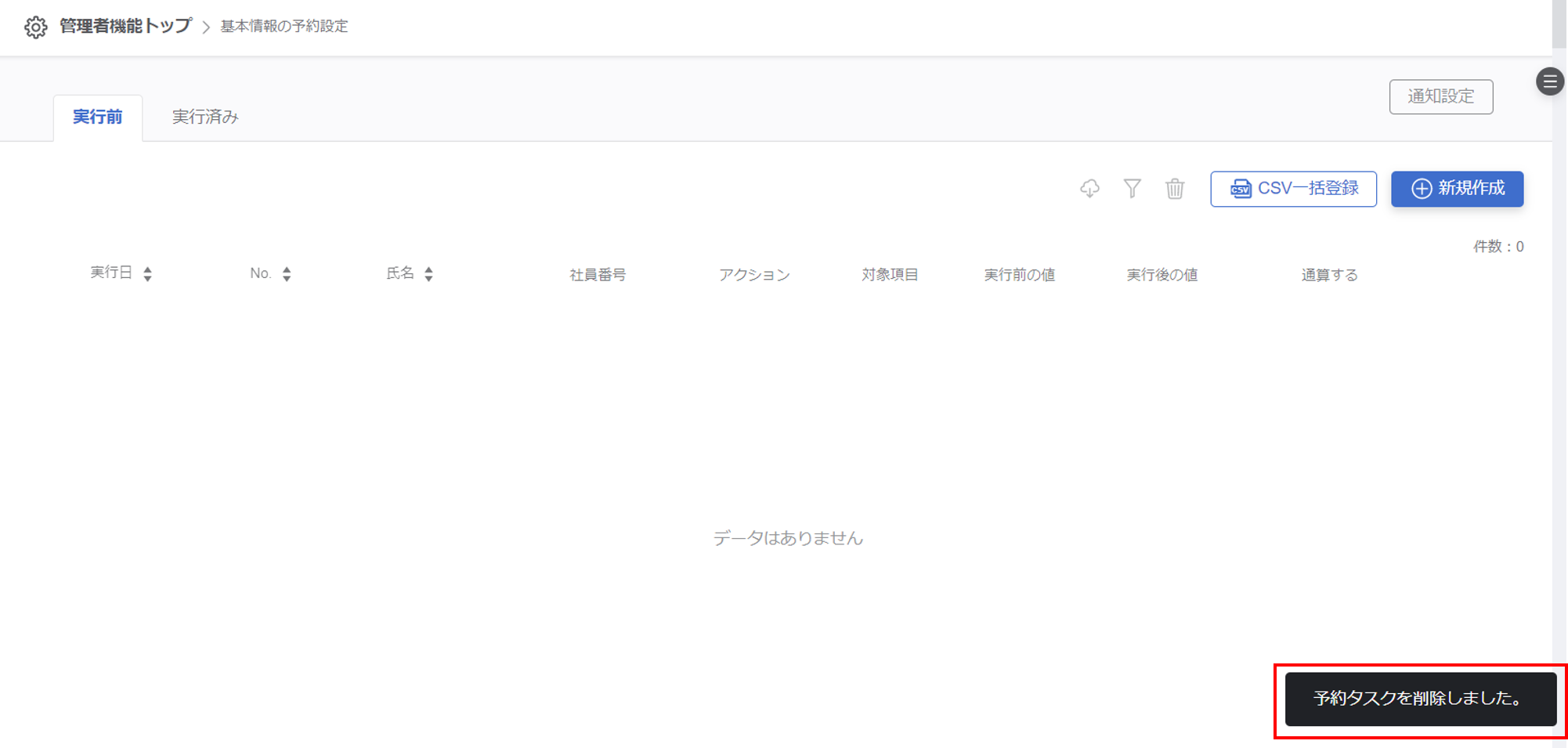
予約タスクを取り消すと復元することはできません。
予約タスクを絞り込んで削除する
タスクを絞り込み『ゴミ箱』アイコンをクリックすることで、一部の予約タスクを一括削除することもできます。